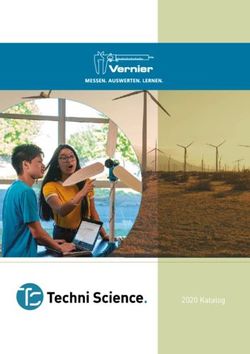PC - LINK CLEARER - DEUTSCH
←
→
Transkription von Seiteninhalten
Wenn Ihr Browser die Seite nicht korrekt rendert, bitte, lesen Sie den Inhalt der Seite unten
PC-LINK CLEARER - Rev. 2.0 - Juli 2014
Copyright - BTSR - Alle Rechte vorbehalten.
Dieses Handbuch wird den Anwendern der Software BTSR PC-LINK CLEARER anvertraut, die für die
Kontrolle/Überwachung der Spinnereivorbereitungsmaschinen verwendet werden kann, die mit ISSC-
Qualitätskontrollsensoren ausgestattet sind. Es wird empfohlen, die im Handbuch enthaltenen Anleitungen
vor dem Anschließen und Verwenden des Systems aufmerksam zu lesen.
BTSR behält sich das Recht vor, jederzeit und ohne Vorankündigung, Änderungen an den Inhalten des
Handbuches vorzunehmen.
Für jegliche technischen oder kaufmännischen Probleme wenden Sie sich bitte an unsere nächste Vertriebs-
bzw. Verkaufsstelle der BTSR-Produkte oder nehmen direkt mit uns Kontakt auf. Wir freuen uns, Sie in allen
Ihren Bedürfnissen zufrieden stellen zu können.
Wir danken Ihnen für Ihr Vertrauen und wünschen Ihnen gute Arbeit.
Die in dem vorliegenden Handbuch beschriebenen elektrischen Komponenten entsprechen den Anforderungen der
Richtlinie EMV 2004/108/EG
Alle BTSR-Produkte sind patentiert und wenden exklusive, vorteilhafte und hoch technologische
Lösungen an.
WindowsTM ist ein registriertes Markenzeichen von Microsoft Corporation
BTSR® ist ein registriertes Markenzeichen “Best Technology Study & Research” von BTSR
International S.p.A.INHALTSVERZEICHNIS EINFÜHRUNG ..................................................................................................................................................i Nachschlageverzeichnis des Handbuchs .......................................................................................................ii Voranforderungen für die korrekte Verwendung des Programms ..................................................................ii Hinweise zur Version des Verwendeten Betriebssystems..............................................................................ii Bezugsdokumentation ....................................................................................................................................ii Verwendete Symbole ..................................................................................................................................... iii 1 – INSTALLATION PC-LINK CLEARER UND VERBINDUNGEN ........................................................... 1-1 Verwaltung der Software-Lizenzen................................................................................................................. 1-1 Einzellizenz ................................................................................................................................................. 1-1 Beispiel einer Erweiterung auf bis zu 5 Lizenzen ....................................................................................... 1-2 Beispiel einer Erweiterung auf bis zu 15 Lizenzen ..................................................................................... 1-3 Installationsverfahren der Software ............................................................................................................ 1-4 Verbindung PC ↔ SMART MATRIX ↔ SM-DIN............................................................................................ 1-6 Verbindung SMART MATRIX ↔ SM-DIN ↔ ISSC ........................................................................................ 1-7 Direktverbindung PC ↔ SM-DIN ↔ ISSC-Sensoren ..................................................................................... 1-8 Verbindung SMART MATRIX ↔ SM-DIN ↔ ACT/Power ↔ ACT/P ↔ ISSC .......................................... 1-9 Schnittstelle ACT/P ↔ Sensoren ISSC ........................................................................................................ 1-10 Schnittstelle SM-DIN ↔ Maschine ............................................................................................................... 1-11 Verbindung SM-DIN ↔ Sensoren ................................................................................................................ 1-11 Versorgung ACT/Power................................................................................................................................ 1-12 Verbindung ACT/Power ↔ Sensoren........................................................................................................... 1-12 Schnittstelle SMART MATRIX ↔ SM-DIN/PC ............................................................................................. 1-13 Serielle Kommunikation ................................................................................................................................ 1-14 Übertragungsgeschwindigkeit auf CV 232/485/9, KEYLOCK CLEARER und Keylock Manager 05/10 . 1-14 Identifikation und Übertragungsgeschwindigkeit auf den einzelnen Boards SM-DIN (Parameter P02). 1-15 2 – OPERATIVITÄT PC-LINK CLEARER................................................................................................... 2-1 Konfiguration der PC-Kommunikationsschnittstelle Config → Link............................................................... 2-1 Schlüssel-Konfiguration Keylock Maintenance → Keylock Utilities ............................................................. 2-2 Konfiguration der Anlage Config → Plant..................................................................................................... 2-3 Layout ......................................................................................................................................................... 2-4 SMDIN Setup .............................................................................................................................................. 2-5 Matrix Setup ................................................................................................................................................ 2-6 Identifikation der Sensoren Config → Identify .............................................................................................. 2-7 Anzeige der Anlage ........................................................................................................................................ 2-8 Anzeige der Einzelnen Maschine ................................................................................................................. 2-12 Anzeige der Sensoren .................................................................................................................................. 2-15 Grafische Anzeige der Sensoren Graph → Single Position .................................................................. 2-15 Anzeige Histogramm Graph → Histogram ............................................................................................ 2-16 Anzeige der Details eines Einzelnen Sensors .......................................................................................... 2-17 Kommunikationstest Maintenance → Test Com ........................................................................................ 2-19 Clean Limits Setup Maintenance → Clean Limits ...................................................................................... 2-21 Bericht der Artikel Styles report .................................................................................................................. 2-22 Database clean setup Maintenance → DB Clean setup ............................................................................ 2-23 Sensorentest Maintenance → Sensor Utilities ........................................................................................... 2-24 Aktualisierung der Firmware Maintenance → Sensor Utilities ................................................................... 2-25 Fehlermeldungen auf dem Bildschirm der Board SM-DIN ........................................................................... 2-26 Erstellung der Data base SQL Config → SQL Database Creation ............................................................ 2-27 Auswahl der Archive “Data Log” Config → Data Log ................................................................................. 2-30 1 – Lokale Verwaltung durch Database Access (Access Setup).............................................................. 2-30 Inhalt der Tabellen Log_Event und Shift_Eff ............................................................................................ 2-31 Inhalt der Tabelle der Ereignisse (MS Access Events Log) ......................................................................... 2-32 2 – Verteilte Verwaltung durch SQL Server (SQL Server Setup) ............................................................. 2-34 Inhalt der Tabelle der Ereignisse (SQL Events Log) ................................................................................ 2-36 Test der Verbindung zur Data Base Config → Data Log ........................................................................... 2-39
Testbeispiel mit Data Base Access........................................................................................................... 2-39 Testbeispiel mit Data Base SQL Server ................................................................................................... 2-40 Statistische Datenanalyse Statistics........................................................................................................... 2-41 Date........................................................................................................................................................... 2-41 Filter Setup................................................................................................................................................ 2-43 Shift Setup................................................................................................................................................. 2-44 Auswahl der Reports, die angezeigt oder gedruckt werden sollen........................................................... 2-44 Report-Anzeigebereich ............................................................................................................................. 2-45 Aktivierung Schutzpasswort Config → Password ...................................................................................... 2-49 Erstellung eines Neuen Benutzers Config → Password ............................................................................ 2-51 Entfernung eines Benutzers Config → Password ........................................................................................ 2-53 Artikelverwaltung Style ............................................................................................................................... 2-54 Erstellung eines Neuen Artikels Style → New............................................................................................ 2-54 1) Main ...................................................................................................................................................... 2-54 2) Advanced .............................................................................................................................................. 2-56 3) Quality................................................................................................................................................... 2-58 Speichern der Artikel................................................................................................................................. 2-59 Ändern des Artikels Style → Modify ........................................................................................................... 2-60 Löschen eines Artikels Style → Erase........................................................................................................ 2-61 Laden eines Artikels (mit Verbindung durch SM-DIN).................................................................................. 2-62 Laden eines Aritkels (mit Verbindung durch SMART MATRIX) ................................................................... 2-63 Anwenderanpassung der Farben ................................................................................................................. 2-64 3 – EIGENSCHAFTEN DER ISSC-SENSOREN......................................................................................... 3-1 Eigenschaften der ISSC-Sensoren................................................................................................................. 3-1 Funktionen der ISSC-Sensoren .................................................................................................................. 3-1 Kalibrierungsfunktionen .............................................................................................................................. 3-2 Schnittstellenanschluss der Sensoren ........................................................................................................ 3-3 Elektrische Eigenschaften des STOPP Signals.......................................................................................... 3-3 Elektrische Eigenschaften des ENABLE-Signals ....................................................................................... 3-4 Interpretation der Leuchtanzeigen auf den Sensoren................................................................................. 3-4 Parameter, die die Kontrolleigenschaften des Sensors beeinflussen ........................................................ 3-5 Andere Faktore, die die Kontrolle beeinflussen .......................................................................................... 3-7
Einführung
EINFÜHRUNG
Wir danken Ihnen dafür, dass Sie ein Produkt von BTSR gewählt haben.
Mit unserer Garnkontroll-Software PC LINK CLEARER haben Sie sich eine innovative Lösung
zugesichert, die einmalig in ihrer Art ist und Ihnen zahlreiche Vorteile für die Qualitätskontrolle Ihrer
Produktion bieten kann.
Die Software-Anwendung PC LINK CLEARER wurde von BTSR International S.p.A. entwickelt, um die
Programmierung der ISSC-Qualitätskontrollsensoren und die Überwachung der Produktion mit Verwendung
eines Personal Computers alternativ zu oder kombiniert mit der Lösung zu vereinfachen und zu optimieren, die
auf dem dazu bestimmten Terminal SMART MATRIX CLEARER basiert.
Die Verfügbarkeit einer “benutzerfreundlichen” graphischen Schnittstelle, die typisch für Personal
Computer ist, welche in der WindowsTM Umgebung arbeiten, ermöglicht es, schnell und intuitiv alle
Betriebsparameter der ISSC-Sensoren zu programmieren und außerdem in Echtzeit (mit Hilfe von
Synoptiken, Graphiken und analogen/digitalen Messinstrumenten) den Verlauf der Produktion auf
Textilmaschinen, die mit ISSC-Qualitätskontrollsensoren ausgestattet sind, zu überwachen.
Die Software- Anwendung PC LINK CLEARER kann die ISSC-Sensoren auf 2 verschiedene Weisen
verbinden:
- direkt, durch die Schnittstellenmodule SM-DIN und/oder ATC/POWER.
- indirekt, durch die Kommunikation mit einem oder mehreren Terminals SMART
MATRIX CLEARER, die ihrerseits mit den ISSC-Sensoren durch die
Schnittstellenmodule SM-DIN und/oder ATC/POWER in Kommunikation treten.
Die beiden Betriebsmodi können auch zusammen existieren, in dem Sinne, dass einige Maschinen
der Werkstatt mit SMART MATRIX CLEARER Terminals ausgestattet werden können, während
andere Maschinen direkt von der Software PC-LINK CLEARER verwaltet werden können.
Einige Programmfunktionen sind zur Verbindung mit den Sensoren eng an den verwendeten
Betriebsmodus gebunden, daher werden im Bereich des vorliegenden Handbuches graphische Symbole
verwendet, um die Unterschiede hervorzuheben (siehe den folgenden Abschnitt: Verwendete
Graphische Symbole).
Für die Verbindung/Versorgung der ISSC-Sensoren werden verschiedene Schnittstellenmodule (SM-
DIN, ATC-POWER, ATC/P, Switching Speisegerät usw.) verwendet; im Abschnitt INSTALLATION
werden die verschiedenen Verbindungsmöglichkeiten dargestellt.
Die Software PC – LINK CLEARER kann verwendet werden, um die Qualität der Produktion einer
einzelnen Maschine oder einer gesamten Produktionsabteilung mit mehreren Maschinen zu
kontrollieren. Alle erfassten Daten werden in einer Datenbasis der Produktion gespeichert, die flexibel
abgefragt und geführt werden kann, um zahlreiche statistische Anzeiger für die Qualität und Effizienz der
Produktion zu erhalten.
Die Qualität, Schnelligkeit und Vollständigkeit der durch die Software PC – LINK CLEARER erfassten
Informationen ermöglicht außerdem die Optimierung der “Tuning” -Phase der Kontrollfunktionen der
ISSC-Sensoren für den schnellen Erhalt der optimalen Betriebsbedingungen für die spezifischen
Anwendungsanforderungen.
PC LINK CLEARER -i-Einführung
Nachschlageverzeichnis des Handbuchs
Das Handbuch ist in 3 Abschnitte unterteilt:
Der Abschnitt 1 – Installation der Software PC - LINK CLEARER UND VERBINDUNGEN beschreibt
die Verfahren für die erste Installation und den Start des Programms und stellt die
Verbindungsmodalitäten der verschiedenen Vorrichtungen dar.
Der Abschnitt 2 – Operativität PC – LINK CLEARER beschreibt die verschiedenen Menüs und die
notwendigen Verfahren für die Konfiguration und Programmierung der Betriebsparameter der
verbundenen ISSC-Sensoren und für die Überwachung/Kontrolle des gesamten Systems.
Der Abschnitt 3 – Eigenschaften der ISSC-Sensoren beschreibt die Leistungseigenschaften und die
Kontrollparameter der ISSC-Sensoren.
Voranforderungen für die korrekte Verwendung des Programms
Obwohl sich das Programm durch eine intuitive Benutzerschnittstelle mit hohem graphischen Gehalt
auszeichnet, setzt PC - LINK CLEARER voraus, dass der Benutzer eine gute Betriebskenntnis der
WindowsTM Umgebung hat.
Hinweise zur Version des Verwendeten Betriebssystems
Das Programm PC - LINK CLEARER wurde entwickelt, um mit den verschiedenen Versionen von
WindowsTM (ausgehend von WindowsTM 98) zu arbeiten.
Es ist zu bemerken, dass das graphische Aussehen der Bildschirmanzeigen etwas aufgrund der
verwendeten Windows-Version variiert.
Die im Bereich des vorliegenden Handbuches aufgeführten Bildschirmanzeigen beziehen sich auf die
Version Windows XP.
In einigen Servicefunktionen des Programms PC - LINK CLEARER (Datenspeicherung, Datei lesen
usw.) werden die Standard-Bildschirmanzeigen der Windows-Umgebung verwendet. Die Schriften zur
Identifikation der Bildschirmtasten, der Programmsymbole usw. in den o. g. Standard-
Bildschirmanzeigen erscheinen daher in der Sprache der auf dem Computer installierten Windows-
Version, während alle anderen spezifischen Bildschirmanzeigen des Programms PC - LINK CLEARER,
die Schriften zur Identifizierung der Nachrichten usw. immer nur in englischer Sprache erscheinen.
Bezugsdokumentation
Für die Textilmaschinen, die mit den ISSC-Sensoren ausgestattet sind und durch das Terminal SMART
MATRIX CLEARER verwaltet werden, beziehen Sie sich auf das Handbuch:
SMART MATRIX CLEARER – Rev. 1.0 – Januar 2008.
PC LINK CLEARER - ii -Einführung
Verwendete Symbole
Kennzeichnet die Anmerkungen, Hinweise und Punkte, auf die der Leser aufmerksam gemacht
werden soll.
Zeigt eine besonders schwierige Situation an, die die Sicherheit oder den korrekten Betrieb des
Systems beeinträchtigen könnte.
Config In den Beschreibungen der Funktionen des Programms zeigt dieses Symbol eine
Position im Hauptmenü an (z. B. Konfig).
Config Link In den Beschreibungen der Funktionen des Programms zeigt dieses Symbol die
Funktion (z. B. Link) im Bereich der Position des Menüs an (z. B. Konfig).
WERKSTATT Wenn oben auf der Seite dieses Symbol erscheint, bedeutet dies, dass die
beschriebene Funktion von der Hauptbildschirmanzeige der Anlage aus aktiviert
werden kann.
MASCHINE xx Wenn oben auf der Seite dieses Symbol erscheint, bedeutet dies, dass die
beschriebene Funktion von der Hauptbildschirmanzeige der Maschine xx aus
aktiviert werden kann.
Zeigt die Abschnitte des Handbuches an, die für weitere Details konsultiert werden
müssen.
SM-DIN Im Bereich des Handbuches werden die Schnittstellen-Boards SM-DIN CLEARER
zur Vereinfachung nur als SM-DIN angegeben.
SMART MATRIX Im Bereich des Handbuches wird das Kontroll-Terminal SMART MATRIX
CLEARER zur Vereinfachung nur als SMART MATRIX angegeben.
Dieses Symbol zeigt an, dass die nachfolgend beschriebene
Funktion nur im Fall der direkten Verbindung zwischen PC-
LINK CLEARER und PC gültig ist.
Dieses Symbol zeigt an, dass die nachfolgend beschriebene
Funktion nur im Fall der indirekten (ISSC-Sensoren werden
von SMART MATRIX CLEARER verwaltet) Verbindung gültig
ist.
PC LINK CLEARER - iii -Verwaltung der Software-Lizenzen
1 – INSTALLATION PC-LINK CLEARER UND VERBINDUNGEN
Verwaltung der Software-Lizenzen
Die Software PC-LINK CLEARER kann eine oder mehrere Textilmaschinen verwalten.
Für jede Textilmaschine ist eine Nutzungslizenz erforderlich.
Das Verwaltungssystem der Nutzungslizenzen wird durch einen Hardware-Schlüssel kontrolliert, der auf die
Kommunikationsleitung zwischen PC und SM-DIN gesteckt werden muss.
Es gibt 3 Arten von Schlüsseln:
1. KEYLOCK CLEARER: Schlüssel Master (Einzellizenz). Muss installiert werden.
2. KEYLOCK MANAGER 05: Erweiterung auf 5 Lizenzen (inklusive der des Schlüssels Master).
3. KEYLOCK MANAGER 10: Erweiterung auf 10 Lizenzen (inklusive der des Schlüssels Master).
Eine weitere Erweiterung der Anzahl der Lizenzen ist durch Installation mehrerer Schlüssel möglich
(KEYLOCK MANAGER 05 und/oder 10).
Einzellizenz
KEYLOCK
CLEARER
PC LINK CLEARER
SOFTWARE
(*) Für die Verbindung der Sensoren beziehen Sie sich auf den Abschnitt: Verbindung SM-DIN ↔
ISSC.
PC LINK CLEARER - 1-1 -Verwaltung der Software-Lizenzen
Beispiel einer Erweiterung auf bis zu 5 Lizenzen
PC LINK CLEARER
SOFTWARE
KEYLOCK
CLEARER
PC LINK CLEARER - 1-2 -Verwaltung der Software-Lizenzen
Beispiel einer Erweiterung auf bis zu 15 Lizenzen
PC LINK CLEARER
SOFTWARE
KEYLOCK
CLEARER
Bei Installation mehrerer Schlüssel KEYLOCK MANAGER ist deren Nummerierung (Identifikation)
erforderlich (Menü Maintenance – Keylock Utilities).
PC LINK CLEARER - 1-3 -Installationsverfahren der Software
Installationsverfahren der Software
1) Die CD, die die Software PC-LINK CLEARER enthält, in das CD ROM-Lesegerät einführen.
2) Die Datei setup.exeauswählen. Das Schritt für Schritt geführte Installationsverfahren
mehrerer Bildschirmanzeigen "Wizard" startet.
Anfangsbildschirmanzeige!
Zum Weitermachen.
Zum Unterbrechen des
Installationsprogramms.
Wahl des Installationspfades!
Zum Installieren des Programms
in dem Ordner, der im Default-
Pfad angegeben wird.
Zum Ändern des Pfades
und/oder des Namens des
Zielordners.
Zur Rückkehr auf die
vorhergehende
Bildschirmanzeige.
Zum Unterbrechen des
Installationsprogramms.
System installationsbereit!!
Zur Rückkehr auf die
vorhergehende
Bildschirmanzeige (zum Beispiel
zum Ändern des Namens des
Ordners und/oder des
Installationspfades)
Zum Starten des
Installationsverfahrens.
Zum Unterbrechen des
Installationsprogramms.
PC LINK CLEARER - 1-4 -Installationsverfahren der Software
Installation läuft!
Nach Beendigung der Installation werden die Tasten
und aktiviert
Zum Weitermachen.
Zur Rückkehr auf die
vorhergehende
Bildschirmanzeige.
Installation beendet!
Zum Beenden des
Installationsverfahrens.
3) Die Programme aus dem Menü Start von Windows auswählen, und die Anwesenheit des
Programmsymbols PC - LINK CLEARER im Ordner PC-Link prüfen.
Wenn es gewünscht wird, das Programmsymbol PC - LINK CLEARER auf dem
Desktop des Computers anlegen.
PC LINK CLEARER - 1-5 -Verbindung PC SMART MATRIX SM-DIN
Verbindung PC ↔ SMART MATRIX ↔ SM-DIN
Das folgende Schema zeigt die Verbindungsleitung zwischen Steuergerät SMART MATRIX, Schnittstellen-
Board der Sensoren SM-DIN und PC (PC-LINK CLEARER).
Die Verbindung zwischen SMART MATRIX und PC-LINK CLEARER ermöglicht außer der
Vereinfachung der Firmware-Aktualisierung an den Boards SM-DIN und den Sensoren die Anzeige
der statistischen Daten und Qualitätsanzeigen der Produktion auf dem Display des Steuergeräts
SMART MATRIX CLEARER. Die Anwendung PC-LINK CLEARER ermöglicht es außerdem,
mehrere Steuergeräte SMART MATRIX für die Verwaltung des gesamten Betriebes zu verbinden.
Hinweis 1
Alternativ
(*) Für die Verbindung der Sensoren beziehen Sie sich auf die Abschnitte:
Verbindung SMART MATRIX ↔ SM-DIN ↔ ISSC.
Verbindung SMART MATRIX ↔ SM-DIN ↔ ACT/Power ↔ ACT/P ↔ ISSC.
Vor der Arbeit am Terminal SMART MATRIX sicherstellen, dass die Kommunikation auf allen
Boards SM-DIN und auf dem Modul CV232/485/9 programmiert wurde (siehe Abschnitt Serielle
Kommunikation).
Hinweis 1: Diese Verbindung ist nur für die Terminals SMART MATRIX mit Hardware-Version (V002)
notwendig; für die folgenden Versionen ist sie nicht notwendig.
PC LINK CLEARER - 1-6 -Verbindung SMART MATRIX SM-DIN ISSC
Verbindung SMART MATRIX ↔ SM-DIN ↔ ISSC
Das folgende Schema zeigt die Verbindung der Sensoren ISSC an den Boards SM-DIN sowie die
Verbindung zwischen Board SM-DIN und SMART MATRIX.
Hauptnetz 2
Hauptnetz 3
MAX 64 SENSOREN/BOARD (*)
Hauptnetz 4
[max. Anzahl der Sensoren ISSC, die verwaltet werden können = 256,
auf beiden Seiten von 128 Sensoren verteilt/Seite]
(A) Kontakt zur Aktivierung des Sensors. Normalerweise ist dieser parallel mit dem Start-/Stopp-Kontakt
der Position verbunden
(*) Mit Verwendung des optionalen Moduls ACT/Power.
Ohne das Modul ACT/Power sinkt die maximale Anzahl der von jedem SMDIN verwendbaren Sensoren
auf 32.
PC LINK CLEARER - 1-7 -Direktverbindung PC ↔ SM-DIN ↔ ISSC-Sensoren
Direktverbindung PC ↔ SM-DIN ↔ ISSC-Sensoren
HAUPTLEITUNG 2
HAUPTLEITUNG 3
MAX 64 SENSOREN/BOARD (*)
HAUPTLEITUNG 4
(A) Kontakt zur Aktivierung des Sensors. Normalerweise ist dieser parallel mit dem Start-/Stopp-Kontakt
der Position verbunden
(*) Mit Verwendung des optionalen Moduls ACT/Power.
Ohne das Modul ACT/Power sinkt die maximale Anzahl der von jedem SMDIN verwendbaren Sensoren
auf 32.
PC LINK CLEARER - 1-8 -Verbindung SMART MATRIX ↔ SM-DIN ↔ ACT/Power ↔ ACT/P ↔ ISSC
Verbindung SMART MATRIX ↔ SM-DIN ↔ ACT/Power ↔ ACT/P ↔ ISSC
Das folgende Schema zeigt ein Verbindungsbeispiel der Sensoren ISSC mit Verwendung der optionalen
Module ACT/Power und ACT/P. Für die Beschreibung der von dieser Lösung gebotenen Vorteile beziehen
Sie sich bitte auf den Abschnitt “Schnittstelle ACT/P ↔ Sensoren ISSC”.
(*) Auch wenn 6 Kanäle für die Verbindung der Sensoren
verfügbar sind, ist die max. Anzahl der Sensoren, die mit
jedem Modul ACT/Power verbunden werden können,
immer 64.
Es empfiehlt sich für jede elektrische Anlage dafür zu
sorgen, dass das Erdungskabel (GND) mit dem Träger
verbunden wird, an dem die Vorrichtungen angebracht
werden
PC LINK CLEARER - 1-9 -Schnittstelle ACT/P ↔ Sensoren ISSC
Schnittstelle ACT/P ↔ Sensoren ISSC
SM-DIN
oder
ACT/Power
Die Module ACT/Power und ACT/P sind optional.
Ihre Verwendung bietet jedoch folgende Vorteile:
ACT/Power:
1. Vereinfachung der Verkabelungen
2. Möglichkeit, die Ladung auf 6 Leitungen (anstatt 4) zu verteilen
3. Jede der 6 Leitungen wird durch eine Sicherung mit automatischer Rückstellung geschützt.
4. Vermeidung einer Überhitzung der Module SM-DIN, wenn die Anzahl der verbundenen Sensoren hoch
ist.
5. Möglichkeit, bis zu 64 Sensoren für jedes SMDIN zu verbinden.
ACT/P:
1. Vereinfachung der Verkabelungen Dank der verfügbaren Steckverbinder SM-IN und SM-OUT.
2. Galvanische Isolierung zwischen der Maschine und dem System Clearer.
3. Ausgänge mit Relaiskontakten und damit maximale Verbindungsfreiheit.
4. Höhere Flexibilität auf den Eingangssignalen (5..24 vac/dc)
5. Das Doffing-Signal (doffing input) steuert direkt ein Relais an Bord des Moduls ACT/P, das das
Stoppsignal mit der Erde verbindet, daher erfasst der Sensor automatisch den Doffing-Zustand, ohne
dass externe Relais notwendig sind (in den Parametern des Artikels muss auf der Bildschirmseite
DOFFING DETECTION MODE = STOP GND eingestellt werden).
PC LINK CLEARER - 1-10 -Schnittstelle SM-DIN ↔ Maschine
Schnittstelle SM-DIN ↔ Maschine
Maschinenschnittstelle
(INPUT)
Speisung (*)
Maschinenschnittstelle
(OUTPUT)
(*) Die Versorgung kann folgendermaßen geliefert werden:
- durch einen Transformator 15…24VAC (durch die Pin 1 (AC1) und 2 (AC2))
oder
- durch ein Speisegerät 24VDC –Bsp. PSU10,durch Verbinden an Pin 1 oder 2 (AC1/AC2 am Steckverbinder
des Moduls SM-DIN und Minuspol an Pin 3 (GND)
(Empfohlene Lösung)
Verbindung SM-DIN ↔ Sensoren
Das folgende Schema zeigt die elektrische Schnittstelle (Pin-Zuordnung) der Verbindung zwischen SM-DIN
und Sensoren ISSC
SM-DIN nn – (gekennzeichnet mit der Funktion Edt auf dem Board)
Dorsale 1 - Sensori
Dorsale 2 - Sensori
Max 32 sensoren ISSC
Dorsale 3 - Sensori
Dorsale 4 - Sensori
PC LINK CLEARER - 1-11 -Versorgung ACT/Power
Versorgung ACT/Power
Die Versorgung kann nur durch ein Speisegerät 24VDC geliefert werden.
230 V
Verbindung ACT/Power ↔ Sensoren
Das folgende Schema zeigt die elektrische Schnittstelle (Pin-Zuordnung) der Verbindung zwischen
ACT/Power und Sensoren ISSC
ACT/Power (optional)
Dorsale 6 - Sensori
Dorsale 5 - Sensori
Dorsale 4 - Sensori
Max 64 sensoren ISSC
Dorsale 3 - Sensori
Dorsale 2 - Sensori
Dorsale 1 - Sensori
PC LINK CLEARER - 1-12 -Schnittstelle SMART MATRIX SM-DIN/PC
Schnittstelle SMART MATRIX ↔ SM-DIN/PC
Die folgende Abbildung zeigt die elektrische Schnittstelle (Pin-Zuordnung) des Steuergeräts Smart Matrix.
Die Steckverbinder “Drucker” und “USB” werden bei der Anwendung Clearer nicht verwendet.
(*)
(*)Nicht für die Anwendung Clearer notwendig.
PC LINK CLEARER - 1-13 -Serielle Kommunikation
Serielle Kommunikation
Die Konfiguration der seriellen Kommunikation sieht 3 unterschiedliche Schritte vor:
1) Konfiguration der Übertragungsgeschwindigkeit auf CV 232/485/9, KEYLOCK CLEARER und Keylock
Manager 05/10
2) Konfiguration der Identifikation und Übertragungsgeschwindigkeit auf den einzelnen Boards SM-DIN
(Parameter P02)
3) Konfiguration der PC-Kommunikationsschnittstelle (Menü Config - Link)
Übertragungsgeschwindigkeit auf CV 232/485/9, KEYLOCK CLEARER
und
Keylock Manager 05/10
KEYLOCK CLEARER /
KEYLOCK MANAGER 05/10
1. Board
SM-DIN
Die Taste P drücken, um auf allen Modulen die gleiche Geschwindigkeit einzustellen:
- alle LED LV mit Einzelblinken = 57,6 Kbps
- alle LED LV mit Doppelblinken = 115 Kbps (*)
(*) Pflicht bei Verwendung des Terminals SMART MATRIX
PC LINK CLEARER - 1-14 -Identifikation und Übertragungsgeschwindigkeit auf den einzelnen Boards
Identifikation und Übertragungsgeschwindigkeit auf den einzelnen
Boards
SM-DIN (Parameter P02)
PC LINK CLEARER - 1-15 -Identifikation und Übertragungsgeschwindigkeit auf den einzelnen Boards
Absichtlich leer belassene Seite
PC LINK CLEARER - 1-16 -Konfiguration der PC-Kommunikationsschnittstelle
2 – OPERATIVITÄT PC-LINK CLEARER
Konfiguration der PC-Kommunikationsschnittstelle Config → Link
Diese Funktion ermöglicht die Konfiguration der Kommunikationsgeschwindigkeit zwischen PC und Board
SM-DIN sowie die Auswahl der gewünschten Kommunikationsschnittstelle (COM X).
Baud Rate = 57600 bzw. 115200.
Sie muss mit der auf den Hardware-Modulen CV 232/485/9, KEYLOCK CLEARER,
Keylock Manager und auf den Board SM-DIN eingestellten Geschwindigkeit
übereinstimmen.
Save = Zum Speichern der Einstellung.
Exit = Zum Verlassen der Funktion ohne Speichern.
Die Software PC – LINK XXXX ist imstande, die auf dem Computer zur Verfügung stehenden, seriellen
Schnittstellen (COM X) automatisch zu erfassen.
Der Hardware-Schlüssel KEYLOCK CLEARER muss an eine Schnittstelle angeschlossen sein, die mit
einem Subsystem zur aktiven Kontrolle verbunden ist.
Zur Freischaltung der Verwaltung mehrerer serieller Schnittstellen Control #1 ... Control #4, auf die
entsprechenden Auswahlfelder klicken.
PC LINK CLEARER - 2-1 -Keylock
Schlüssel-Konfiguration Keylock Maintenance → Keylock Utilities
Ermöglicht die Identifikation (Nummerierung) der installierten Hardware-Schlüssel (Keylock Manager 05/10).
Find zur Erfassung der Nummer und des Typs der installierten Schlüssel.
Start zum Starten des Identifikationsvorganges (Nummerierung der Hardware-Schlüssel).
Die grünen Led (LV) aller Keylock Manager Schlüssel beginnen schnell aufzublinken.
Die schwarze Taste (P) des Schlüssels drücken, dem man die im Fenster Keylock Utilities (1) angegebene
Identifikationsnummer zuordnen will.
Die grüne Led des nummerierten Schlüssels schaltet sich aus und die rote Led geht an. Die im Fenster
Keylock Utilities angegebene Identifikationsnummer erhöht sich um 1.
Den Vorgang für alle installierten Keylock Manager Schlüssel wiederholen.
Stop nach der Nummerierung aller installierten Keylock Manager Schlüssel
Systembeispiel mit KEYLOCK CLEARER Schlüssel + 1 Keylock Manager 10
Schlüssel
PC LINK CLEARER - 2-2 -Konfiguration der Anlage
Konfiguration der Anlage Config → Plant
Ermöglicht die Konfiguration der einzelnen, in der Anlage installierten Maschinen.
Name Name der Maschine (max. 15 Zeichen)
Boards Name der an die Maschine angeschlossenen Board(s) SM-DIN
Bsp. 1 = Board Nr. 1
2..4 = Board Nr. 2, 3, 4
< Add Zum Zufügen einer Maschine.
> Delete Zum Entfernen der letzten Maschine.
Setup Zur Konfiguration der Maschine.
PC LINK CLEARER - 2-3 -Konfiguration der Anlage
Layout
Sensors Anzahl der an die Board angeschlossenen Sensoren.
Sides Anzahl der Maschinenseiten. (In der Spalte First ist es möglich, ein Zeichen anzugeben,
das die erste Seite der Maschine darstellt - falls anders als A)
Positions Anzahl der Sensoren/Seite. (In der Spalte First ist es möglich, die Nummer der ersten
Position anzugeben - falls anders als 1)
Sections Anzahl der Unterteilungen pro Seite (muss ein ganzer Positionsteiler sein).
Pos. numbering 1...N = Zahl von links nach rechts
N...1 = Zahl von rechts nach links
Ermöglicht die Änderung des Identifikationsmodus der Positionen
PC LINK CLEARER - 2-4 -Konfiguration der Anlage
SMDIN Setup
Legt die Polarität NO (Normally Open) bzw. NC (Normally closed) der Maschinenausgänge und -eingänge
fest.
Buffer len Größe des vom Modul SM-DIN für die Berechnung des CV% verwendeten
Puffers
Acquisition period Dauer für die Erfassung der für die Berechnung des CV% verwendeten Daten (in
ms.)
HELP Aktiviert die Hilfsprozedur für die Berechnung der Parameter.
• Die gewünschte Bezugslänge und die erwartete Garngeschwindigkeit
eingeben.
• Die Taste Calculate drücken und eine der möglichen
Parameterkombinationen wählen.
Zurückgesetzte Werte:
Buffer L. Größe des Puffers
Acq. Time Dauer zur Erfassung
Reference L. Effektive Bezugslänge
Sampling L. Abstand in Metern zwischen zwei folgenden Erfassungen
PC LINK CLEARER - 2-5 -Konfiguration der Anlage
Matrix Setup
Das Feld abhaken, wenn ein SMART MATRIX verbunden ist
Matrix master identify code Identifikationscode des Terminals SMART MATRIX, das die Maschine
verwaltet.
Matrix slave count Nummer der SMART MATRIX “slave”, die mit dem Haupt- SMART
MATRIX verbunden sind (siehe folgendes Beispiel).
Output setup Einstellung NO oder NC des Ausgangs von STOPP am Terminal
SMART MATRIX.
Verbindung SMART MATRIX Master ↔ SMART MATRIX Slave
Bei großen Textilmaschinen können auch zwei Steuergeräte SMART MATRIX CLEARER installiert werden,
die miteinander verbunden sind (zum Beispiel an den beiden Maschinenenden), um an zwei verschiedenen
Stellen der Maschine arbeiten zu können. Die Boards SM-DIN, die Module ACT/Power und ACT/P und die
Sensoren werden physisch mit einem der beiden Steuergeräte (Master) verbunden, während das zweite
Steuergerät (Slave) ausschließlich als Verstärker arbeitet.
PC LINK CLEARER - 2-6 -Identifikation der Sensoren
Identifikation der Sensoren Config → Identify
Mit der Funktion Identifikation kann man jedem an ein Modul SM-DIN angeschlossenen Sensor einen
eindeutigen Identifikationscode zuordnen.
Rechts auf dem Bildschirm sieht man die auf dieser Ebene nicht zu ändernden charakteristischen Parameter
der Maschine (siehe Konfiguration der Anlage).
Start Startet den Nummerierungsvorgang
Auf allen an die Maschine angeschlossenen SM-DIN- Modulen erscheint die
Angabe “Idn” und alle Sensoren der Maschine aktivieren das Aufblinken der
grünen Led.
Auf dem Videoterminal blinkt der zu nummerierende Sensor grün auf (den zu
nummerierenden Sensor anklicken, wenn dieser nicht dem Vorschlag entspricht).
Die optische Taste des angegeben Sensors zur Nummerierung berühren. Wenn
der Vorgang korrekt durchgeführt wurde, aktiviert der Sensor die rote Led.
Auch auf dem Videoterminal erscheint der gerade nummerierte Sensor rot.
Mit der Nummerierung des folgenden Sensors fortfahren.
Stop Beendet den Nummerierungsvorgang.
Alle an die Maschine angeschlossenen SM-DIN-Module und Sensoren kehren
zum Normalbetrieb zurück.
Exit Verlässt den Nummerierungsbereich und kehrt zur Anzeige "Maschine" zurück.
PC LINK CLEARER - 2-7 -Anzeige der Anlage
Anzeige der Anlage
Bei Aktivierung des Programms wird eine Übersichtseite mit der Konfiguration der gesamten Anlage angezeigt
(zusammen mit den vom Programm verwalteten Textilmaschinen und der Zusammenfassung der statistischen
Angaben jeder Maschine). Über diese Bildschirmseite kann man auf das Menü zur Konfiguration und
Instandhaltung zugreifen.
A
H
C
D
B B
G
F
E
A Menüleiste:
Ermöglicht den Zugriff auf alle Funktionen zur Konfiguration, Instandhaltung, Anzeige und Analyse des
Programms.
B Maschinendaten:
Ermöglicht die Anzeige in grafischer Form der Daten zur Produktivität (Product Eff.) und Qualität (Quality
Eff.) in Bezug auf die ausgewählte Schicht, sowie die Garngleichmäßigkeit (CV %) in Bezug auf die sich
momentan in Herstellung befindliche Spule.
Durch Doppelklicken in diesem Bereich wird die Anzeige des entsprechenden Maschinenbereichs aktiviert.
Öffnet das Fenster zur Auswahl der gewünschten statistischen Daten der spezifischen Maschine.
Öffnet das Fenster zur Nullstellung der Zähler und Anzeige/Druck/Speicherung des Berichts zu den an
der spezifischen Maschine erfassten Anomalien.
C Schichten:
Ermöglicht die Auswahl einer der letzten drei Schichten, deren zusammengefasste Daten man im Fenster
Maschinendaten (B) anzeigen möchte.
PC LINK CLEARER - 2-8 -Anzeige der Anlage
D Statistiken und Zähler
Öffnet das Fenster zur Auswahl der gewünschten statistischen Daten aller Maschinen.
Öffnet das Fenster zur Nullstellung der Zähler und Anzeige/Druck/Speicherung des Berichts zu
den an sämtlichen Maschinen der Anlage erfassten Anomalien.
E Statusleiste:
Tasten zur Vergrößerung/Verkleinerung der Map (Zoom). Besonders nützlich bei
erhöhter Anzahl zu überprüfender Maschinen.
Statusanzeiger des Programms.
Grünes Quadrat, schnell aufblinkend = Programm aktiviert
Grünes Quadrat, durchgehend aufleuchtend = Programm blockiert
Funktion Password nicht aktiv.
Funktion Password aktiv (der Login muss durchgeführt werden).
Bericht, der vom
Benutzer individuell
gestaltet werden
kann, indem er z.B.
nur die Posten
eingibt, die er
kontrollieren will.
Zeigt in
Tabellenform die
auch ausgedruckt
werden kann, im
Bereich B/G in
Echtzeit die Daten
für die in C
ausgewählte
Schicht an.
B
PC LINK CLEARER - 2-9 -Anzeige der Anlage
F Anzeige Layout der Anlage (Maschinenanzahl):
Die konfigurierten Maschinen können je nach der unter dem Menübegriff View gewählten Option auf 1, 2, 3
oder 4 Reihen angezeigt werden.
G Zusammenfassende Grafiken:
Produktion %
Gesamtanzeigen
Grafiken, die die Daten zur Produktivität,
Qualität (*) und CV% aller Maschinen der
Anlage zusammenfassen.
CV% = Wert, der die Gleichmäßigkeit
Qualität % (Spannung) des kontrollierten Garns
anzeigt.
A Quality
B Quality
C Quality
(*) Durch Anklicken des Bildes kann man
D Quality die gewünschte Qualitätsstufe
auswählen (A, B, C, D).
CV %
Anmerkung: Die Effizienz (Produktivität und Qualität) bezieht sich auf die ausgewählte Schicht.
Die Gleichmäßigkeit (CV%) bezieht sich auf die sich momentan in Bearbeitung befindliche
Spule.
H
Ermöglicht die Anzeige der Übersichtseite auf dem gesamten Bildschirm bzw. in reduziertem Format.
PC LINK CLEARER - 2-10 -Anzeige der Anlage
Interpretation der im Fenster Maschinendaten angezeigten Daten.
Prozentuale Zeit, in der die
Sensoren nicht gearbeitet haben
Prozentuale Zeit, in der die
(Störung, deaktiviert, usw.)
Sensoren gearbeitet haben
Prozentsatz hergestellte Spulen mit
Qualität A, B, C, D
Siehe Menü “Style”
Normalbetrieb (OK)
Laufender Fehler (ERROR)
Optik muss gereinigt werden
(NEED CLEAN) (*) CV max % (Höchstwert unter
allen für die betreffende
Maschine aufgezeichneten CV-
CV min % (Mindestwert unter Höchstwerten)
allen für die betreffende
Maschine aufgezeichneten CV-
Mindestwerten) CV durchschnittl. % Im Laufe der gewählten Schicht
(Durchschnittl. CV-Wert an vergangene Zeit
allen arbeitenden Sensoren)
(*) Die Farbe der Leiste kann je nach der vom Anwender durchgeführten individuellen Anpassung variieren
(siehe persönliche Farbwahl).
PC LINK CLEARER - 2-11 -Anzeige der Einzelnen Maschine
Anzeige der Einzelnen Maschine
Durch Doppelklicken auf einen der Maschinenbereiche der Anlage (B auf der Übersichtseite der Anlage) wird
eine Übersichtseite angezeigt, die den Zugriff auf alle Menüs zur Programmierung / Anzeige / Instandhaltung
der ausgewählten Maschine ermöglicht. Von dieser Bildschirmseite aus kann man außerdem den Status eines
jeden einzelnen, angeschlossenen Sensors überwachen und die statistischen Daten anzeigen/drucken
A I
B
D
C
L
E F G
A Menüleiste: H
Ermöglicht den Zugriff auf die verschiedenen Programmfunktionen.
B Status der Sensoren:
Farbcode zur sofortigen Identifikation des Status der einzelnen Sensoren im Bereich der Map:
Run Sensor in Betrieb
Stop Sensor stillstehend
OFF Sensor deaktiviert
Error Sensor fehlerhaft
Clean Schmutzige Optik der ISSC-Vorrichtung (sie muss gereinigt werden)
Doff Laufendes Doffing in der vom Sensor kontrollierten Position
Upg Firmware des Sensors ist nicht mit der Software PC-LINK kompatibel (die Firmware muss aktualisiert
werden).
Alle Farben zur Identifikation des Status (mit Ausnahme der Farbe Türkis, die den Status Upg anzeigt)
wurden vom Anwender persönlich angepasst, siehe “persönliche Farbwahl”.
Ermöglicht die Zuordnung einer spezifischen Farbe für jede Alarmtypologie (im
Falle eines Fehlers blinkt der Sensor mit der zugeordneten Farbe).
PC LINK CLEARER - 2-12 -Anzeige der Einzelnen Maschine
C Liste der Artikel bzw. Details des Letzten Fehlers:
Liste der in die verschiedenen Sensoren des Bereiches der map geladenen Artikel (Styles.
Bzw
Anzahl der Sensoren, auf die der Artikel geladen ist
Artikelname
Zur sofortigen Identifikation des Artikels verwendeter Farbcode
Bzw
Anzahl der Sensoren, auf die der Artikel geladen ist
Artikelname
Zur sofortigen Identifikation des Artikels verwendeter Farbcode
Styles Load zum laden eines Artikels in ein Sensorintervall
Styles View zur Anzeige der in die verschiedenen Sensoren geladenen Artikel
Alle Farben zur Identifikation der Artikel wurden vom Anwender individuell angepasst; siehe “Persönliche
Farbwahl”.
PC LINK CLEARER - 2-13 -Anzeige der Einzelnen Maschine
D Übersichtsmap:
Sensor
Artikel
Abschnitt
Übersichtsmap der kontrollierten Positionen (Anzahl der Seiten [Side], Anzahl der Abschnitte, Anzahl der
Sensoren)
E Statistische Anzeiger:
Statistische Anzeiger der Produktivität und Qualität (dieselben Daten, die im Abschnitt der betreffenden
Maschine im Bereich der allgemeinen Bildschirmseite der Anlage angezeigt werden).
F Anzeiger der CV % - Werte.
G Zusammenfassung Sensoren:
Anzahl der aktiven Sensoren (running) im Vergleich zur Gesamtzahl der installierten Sensoren und
Effizientquote.
H Statusleiste:
Taste zum Drehen der Übersichtsmap: Bei jedem Drücken der Taste wird die
Übersichtsmap im Uhrzeigersinn um 90 Grad gedreht, so dass die Anzeige an die
tatsächliche Maschinenanordnung angepasst werden kann.
Tasten zur Vergrößerung und Verkleinerung der Map (zoom).
Board 1, Sensor #3
Sensorkoordinaten im Bereich der Übersichtsmap und fortlaufende Nummer des Sensors im Bereich der
Board, an die er angeschlossen ist. Die angegebenen Werte beziehen sich auf den Sensor, auf den die
Maus in der Übersichtsmap zeigt.
Statusanzeiger des Programms.
Grünes Quadrat, schnell aufblinkend = Programm aktiviert
Grünes Quadrat, durchgehend aufleuchtend = Programm blockiert
I
Ermöglicht die Anzeige der Übersichtseite auf dem gesamten Bildschirm bzw. in reduziertem Format.
L
Taste zur Ausführung der Funktion Zero Set (Nullsetzung) vom Programm aus.
PC LINK CLEARER - 2-14 -Anzeige der Sensoren
Anzeige der Sensoren
Die in Echtzeit von den einzelnen Sensoren erfassten Daten können auf zwei Arten angezeigt werden:
1) Durch Auswahl des Menübegriffs Graph
2) Durch Doppelklicken auf den gewünschten Sensor in der Übersichtsmap
Grafische Anzeige der Sensoren Graph → Single Position
Einzustellende Werte: Maschinenseite (A/B) und Sensoren-Nr.
Anzeigeoption: CV % bzw. Read %.
Angezeigte Werte: CV %, CV Max und CV Min, oder in Echtzeit abgelesener Wert (Read)
Die ausgewählte Option (CV% oder Read %) wird gespeichert und automatisch bei der nächsten Aktivierung
der Funktion vorgeschlagen.
Wenn die Option CV% eingestellt wird, erscheint durch Klicken auf die Graphik mit der rechten Maustaste
ein Menü, das die Wahl zwischen zwei Zoom-Modalitäten ermöglicht:
Auto zoom [Mode 1] Der max. Zoom-Wert wird durch den Wert CVmax bestimmt, der immer sichtbar
bleibt.
Auto zoom [Mode 2] Der Zoom wird automatisch eingestellt, sodass die im Fenster dargestellten Werte
bestens angezeigt werden.
PC LINK CLEARER - 2-15 -Anzeige der Sensoren
Anzeige Histogramm Graph → Histogram
Ermöglicht die Anzeige aller Positionen der Maschine in einem einzigen Histogramm.
Es gibt dazu zwei Anzeigeoptionen: CV% oder Read.
Die Werte CV% und Read der einzelnen Sensoren werden auf einem gelben Rechteck angezeigt, wenn
man den Cursor der Maus auf den gewünschten Sensor positioniert.
Die im Histogramm enthaltenen Daten können durch Auswahl des jeweiligen Symbols in die
Zwischenablage kopiert, in einer Datei gespeichert und gedruckt werden.
Kopiert die Grafik in die Zwischenablage.
Speichert die Grafik in einer Datei.
Druckt die Grafik.
Zeigt eine Druckvorschau an
Die ausgewählte Option (CV% oder Read %) wird gespeichert und automatisch bei der nächsten Aktivierung
der Funktion vorgeschlagen.
PC LINK CLEARER - 2-16 -Anzeige der Sensoren
Anzeige der Details eines Einzelnen Sensors
Durch Doppelklicken auf den gewünschten Sensor in der Übersichtsmap der Maschine erscheint das
Fenster mit den Details (Sensor XX – Data report).
Wenn die Option CV% eingestellt wird, erscheint durch Klicken auf die Graphik mit der rechten Maustaste
ein Menü, das die Wahl zwischen zwei Zoom-Modalitäten ermöglicht:
Auto zoom [Mode 1] Der max. Zoom-Wert wird durch den Wert CVmax bestimmt, der immer sichtbar
bleibt.
Auto zoom [Mode 2] Der Zoom wird automatisch eingestellt, sodass die im Fenster dargestellten Werte
bestens angezeigt werden.
Außer der gleichen Grafik, die mit der Funktion Graph → Single Position angezeigt wird, werden in diesem
Fenster die Werte aller Parameter zur Garnkontrolle (Nep, No Yarn, Slub +, Slub -, Yarn +, Yarn -, Doffing),
der laufende Status des Sensors (Status) und die Werte der einzelnen Zähler (Counters) zusammengefasst
(*).
Style Detail ermöglicht die Anzeige des Fensters mit den Details des Artikels.
ON/OFF ermöglicht die vorübergehende Deaktivierung des betreffenden Sensors.
Counters ermöglicht die Anzeige und/oder die Nullstellung der Doffing-Zähler sowie der Zähler der
einzelnen Anomalien insgesamt oder selektiv.
PC LINK CLEARER - 2-17 -Anzeige der Sensoren
Anzeige und Reset der Zähler (Einzelne Position)
In diesen Feldern werden die Zähler der Anomalien (Nep, No Yarn, Slub +, Slub -, Yarn +, Yarn) sowie der
Zähler der Spulenwechsel (Doffing), die von den betreffenden Sensoren erfasst werden, angezeigt.
Die angezeigten Werte beziehen sich auf die mit 1 der 3 unten angezeigten Tasten (Cur. Doff., Last Doff.,
Globals) gewählte Bedingung.
Die angezeigten Werte beziehen sich auf die laufende Spule. Beim Spulenwechsel (Doffing) werden die
Zählerwerte in die Zähler der Bedingung Last Doffing kopiert.
Durch Drücken von Reset werden alle Anomaliezähler auf null gestellt, inklusive der Zähler der Doffings.
Die Zähler der Anomalien werden bei jedem Spulenwechsel und bei jedem Artikelwechsel automatisch auf
null gestellt.
Die angezeigten Werte beziehen sich auf die zuletzt fertig gestellte Spule. (Können nicht auf null gestellt
werden).
Die angezeigten Werte beziehen sich auf alle fertig gestellten Spulen, vom letzten Reset ab, und können
durch Drücken der entsprechenden Reset-Taste einzeln auf null gestellt werden.
Alle diese Zähler werden nie automatisch auf null gestellt und können frei vom Anwender verwendet werden.
(*) Für die Details über die Bedeutung der verschiedenen Parameter beziehen Sie sich auf den
Abschnitt 3: Eigenschaften der ISSC-Sensoren.
PC LINK CLEARER - 2-18 -Kommunikationstest
Kommunikationstest Maintenance → Test Com
Diese Funktion ermöglicht die Überprüfung der Effizienz der Kommunikationsleitungen zwischen PC und
Board SM-DIN und zwischen Board SM-DIN und den Sensoren:
Start Board: Nummer der ersten Board des Tests
Stop Board: Nummer der letzten Board des Tests
Test Start: Zum Starten des Tests.
Exit: Zum Verlassen der Funktion nach Abbruch des Tests.
Zur Anzeige der Testdetails.
Beispiel eines laufenden Tests!
Kein Kommunikationsfehler zwischen SM-DIN und den Sensoren.
Kein Kommunikationsfehler zwischen PC und SM-DIN.
Effizienz: 100%
PC LINK CLEARER - 2-19 -Kommunikationstest
Beispiel eines laufenden Tests!
Fehler in der Kommunikation zwischen Board #2, #3 und den Sensoren und zwischen PC und Board #2, #3.
Details der erfassten Fehler.
PC LINK CLEARER - 2-20 -Clean Limits Setup
Clean Limits Setup Maintenance → Clean Limits
Mit dieser Funktion kann man die Ablesewerte der Sensoren (Maximum und Minimum) einstellen. Wenn der
von einem Sensor abgelesene Wert außerhalb der eingestellten Grenzwerte liegt, wird ein Fehler „NEED
CLEAN“ generiert, um anzuzeigen, dass die Optik des Sensors gereinigt werden muss.
Als Option kann man auch eine visuelle Anzeige auf einem Sensor generieren (abwechselndes Blinken des
roten und des grünen LED), wenn der vom Sensor abgelesene Wert außerhalb der eingestellten Grenzwerte
liegt.
Das erreicht man durch Aktivieren des Kästchens Generate ISSC visual alarm.
Wenn die Funktion der visuellen Anzeige aktiviert ist, kann man auch einen Ausgabestopp aktivieren, indem
man das Kästchen Activate stop output markiert.
PC LINK CLEARER - 2-21 -Bericht der Artikel
Bericht der Artikel Styles report
Diese Funktion ermöglicht die Anzeige eines Berichts (der für jede Maschine unterteilt wird), in dem alle
zurzeit auf den verschiedenen Sensoren geladenen Artikel aufgeführt werden.
Machine Name der Maschine
Style Name des Artikels
Position Sensoren, auf denen der Artikel geladen wird
Count Gesamtanzahl der Sensoren, auf denen der Artikel geladen wird
Zur Anzeige einer Druckvorschau
Zur Auswahl eines Druckers und zum Ausdrucken des Berichts
PC LINK CLEARER - 2-22 -DB Clean setup
Database clean setup Maintenance → DB Clean setup
Diese Funktion ermöglicht die Konfiguration der automatischen Löschung der älteren Daten, die in der
Datenbasis vorhanden sind, um ihre Dimension einzuschränken.
Das Feld abhaken, um die Verwaltung der Datenbasis zu aktivieren.
Delete data older than XX days Wählen, nach wieviel Tagen die automatische Löschung der Daten
erfolgen soll [Default = 30 Tage]
Delete old data at Die Uhrzeit auswählen, zu der die automatische Löschung der Daten
erfolgen soll [Default = 4.00.00]
Every Den Tag wählen, an dem die automatische Löschung der Daten
erfolgen soll [Default = alle]
PC LINK CLEARER - 2-23 -Sie können auch lesen